Cài đặt phần mềm xem camera Hikvision iVMS-4200 cho máy tính
Hướng dẫn cài đặt phần mềm xem camera Hikvision iVMS-4200 cho máy tính, không phải tự nhiên camera thượng hiệu HIKVISION được cho là camera bán chạy nhất thế giới.Hikvision là một hãng camera được đánh giá cao về tính ổn định cũng như độ sắc nét và độ bền màu của camera. Không những thế tính bảo mật của hãng camera này rất cao, và còn cao hơn với tính năng bảo mật 2 lớp khi mới nâng cấp lên sử dụng phần mềm xem camera Hik-Connect.
Và chúng ta cùng bắt đầu các bước cài đặt và sử dụng phần mềm nhé!
Bước 1: Chúng ta ấn tải ngay phần mềm xem camera hikvision trên máy tính tại đây
Cứ ấn nick liên tục nhé, khi hiện 2 dòng tích chọn bạn tích chọn ” I agree…….” Để tiếp tục next nhé.
Bước 2: Hướng dẫn cài đặt phần mềm xem camera hikvision trên máy tính
Bạn mở phần mềm lên hiện ra khung đăng nhập
.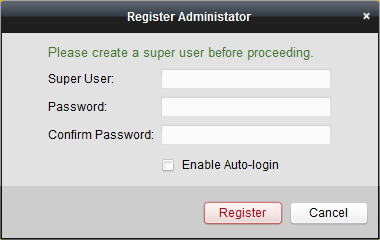
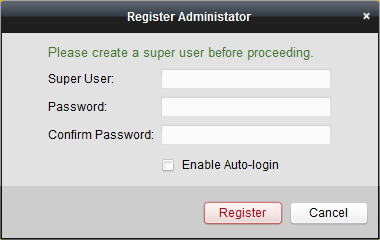
Hình ảnh
Bạn nhập: tên đăng nhập và 2 lần password ( pass phải có cả chữ và số nhé), xong xuôi bạn tích Enable Auto-login, rồi ấn Register để vào trong phần mềm nhé!
Cách 1: Xem camera Hikvision bằng tài khoản Hik-connect
B1: Các bạn vào phần Device Management chọn Add New Device Type xong tích vào Hik-connect Device rồi ấn Ok
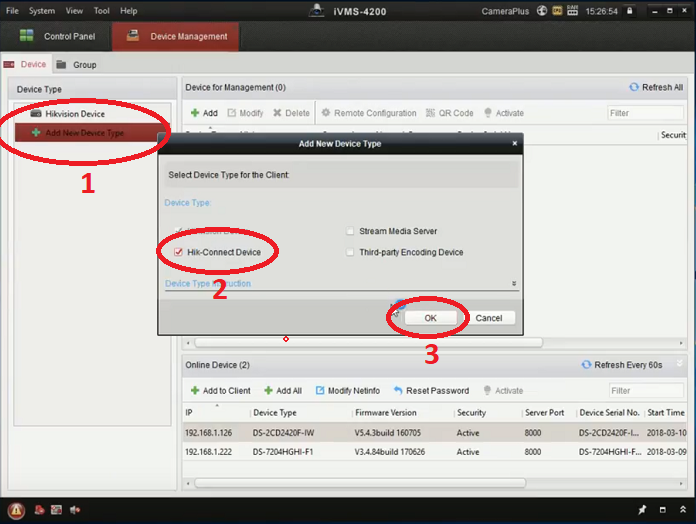
Hình ảnh
Sau đó ấn vào Login để đăng nhập tài khoản camera
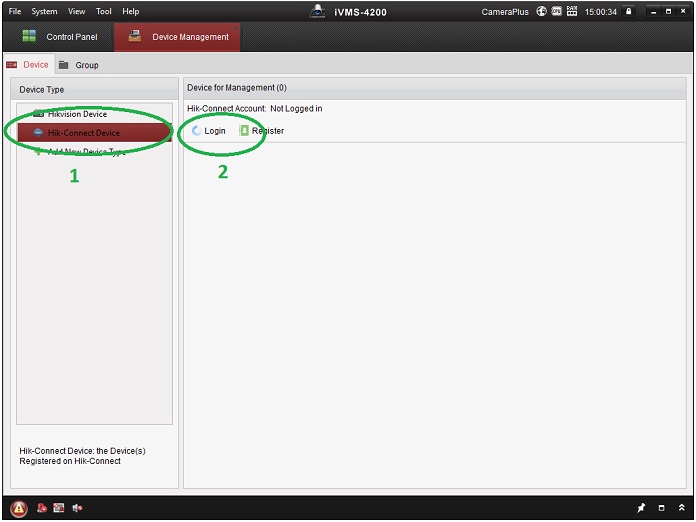
Hình ảnh
B2: Đăng nhập tài khoản Hik-connect
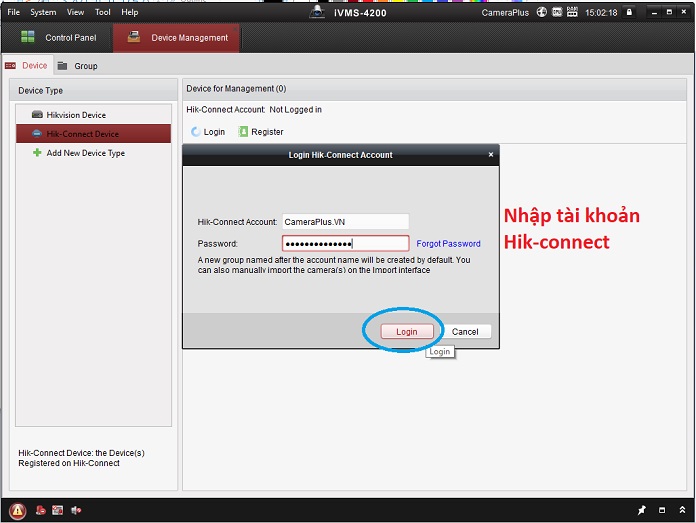
Hình ảnh
B3: Nếu camera nhà bạn là camera wifi thì làm thêm bước 3 còn hệ thống camera có đầu ghi hình thì bỏ qua
- Chuyển sang mục Group
- Chọn Modifi
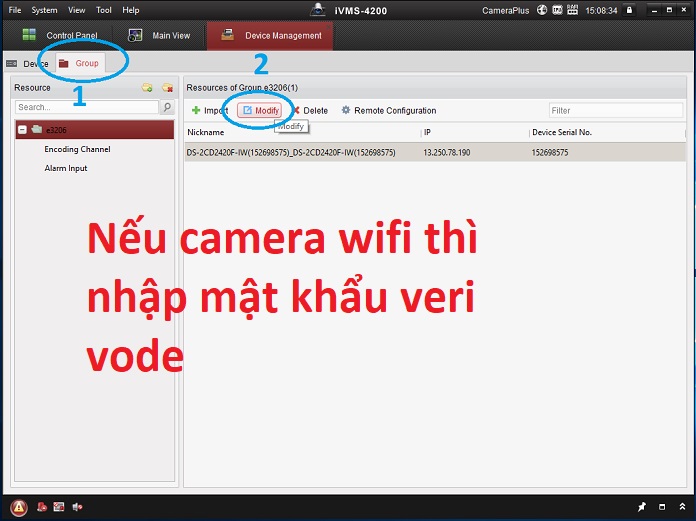
- Điền mã Veri code của camera
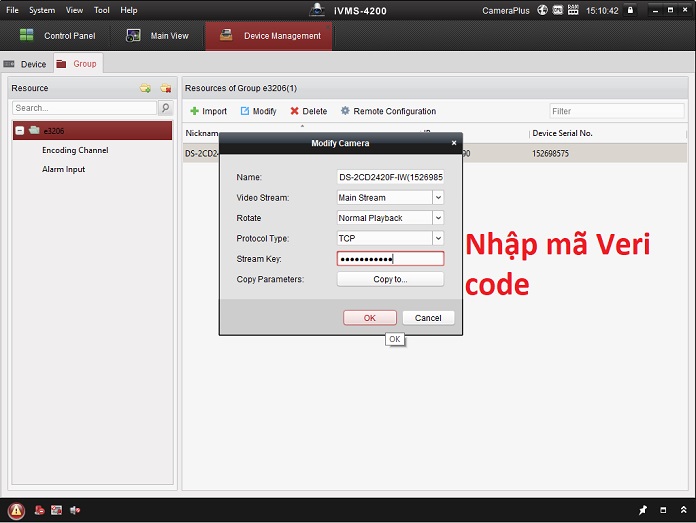
Hình ảnh
Bước 4: Quay lại mục Control Panel chọn Main View
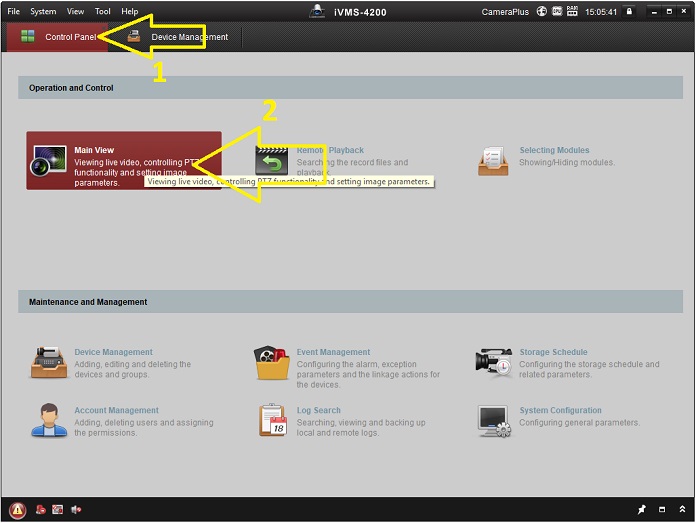
Hình ảnh
- Sau đó kích đúp vào camera cần xem
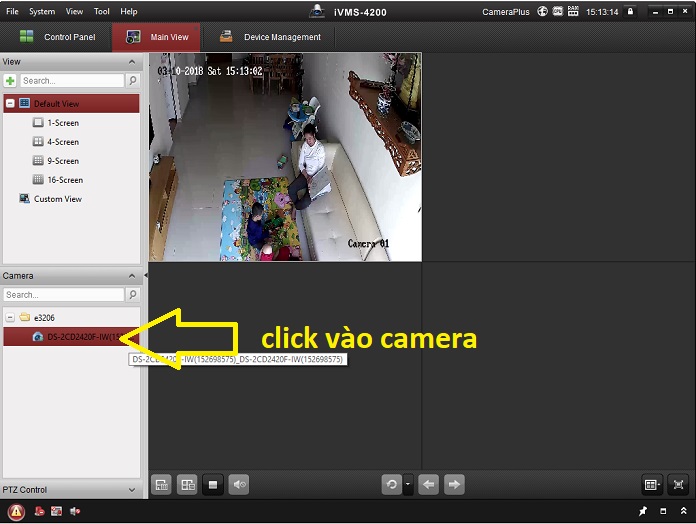
Hình ảnh
Video hướng dẫn
Cách 2: Xem bằng tên miền HiDDNS hoặc tên miền khác như: Dyn , NoIP...
B1: Các bạn ấn vào khung thứ 3 “ Thêm thiết bị” để add thiết bị camera bạn cần xem vào.
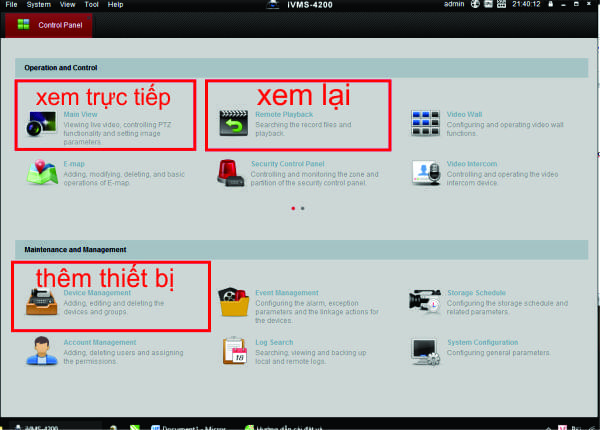
Hình ảnh
- Bạn ấn vào “ Sever “
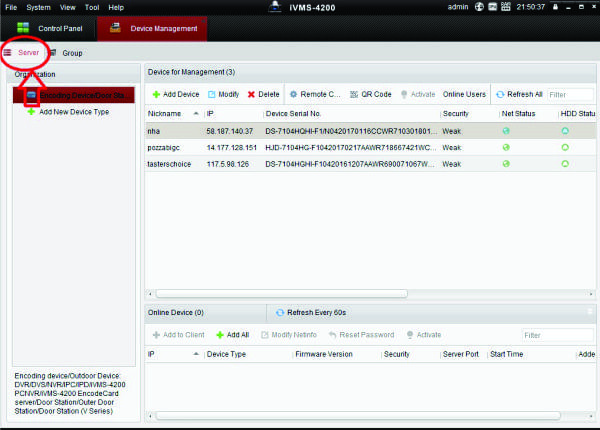
Hình ảnh
B2: Ấn tiếp “ + Add Device “ và chọn chế độ têm miền HiDDNS hoặc IP/Domain
- HiDDNS là tên miền của hãng camera Hikvision (các đầu ghi trước 2017 )
- IP/Domain là têm miền mất phí mua bên thứ 3
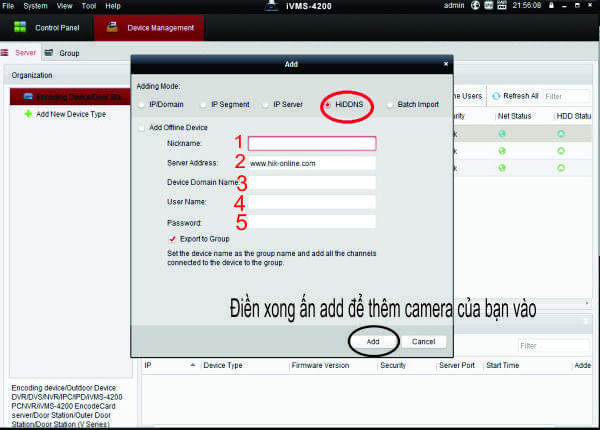
Hình ảnh
- Nếu tên miền HiDDNS
- Nickname: Bạn điền tùy ý nhé
- Sever Address: giữ nguyên
- Device Domain Name: tên miền xem camera mà bạn được cấp
- User Name: admin ( hoặc được cấp)
- Pass: pass của đầu ghi camera nhà bạn
Điền xong đầy đủ nhớ là chính xác tên miền và mật khẩu nhé! Bạn ấn add để thêm thiết bị nhà bạn vào phần mềm.
B3: Bạn ấn vào Group cạnh Sever.
Sau đó bạn làm theo các bước 1 2 3 như ảnh dưới và điền tên Group tùy ý.
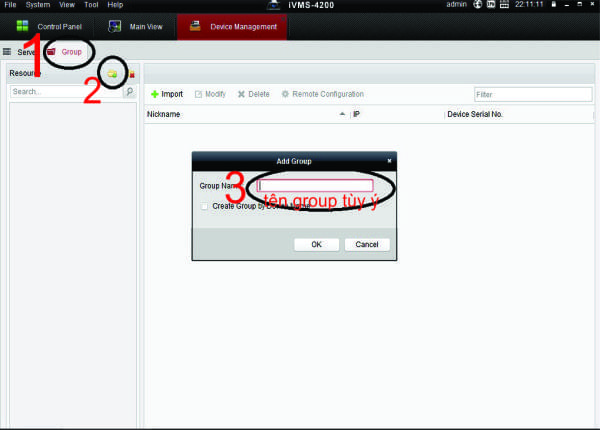
Hình ảnh
- Tiếp theo bạn ấn + Import
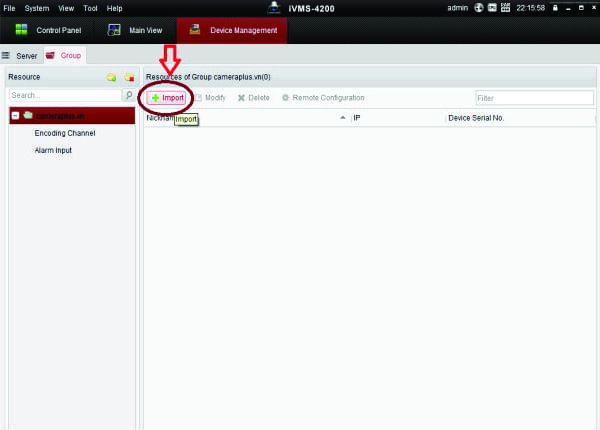
Hình ảnh
- Và chọn Import All để add tất cả các camera vào group.
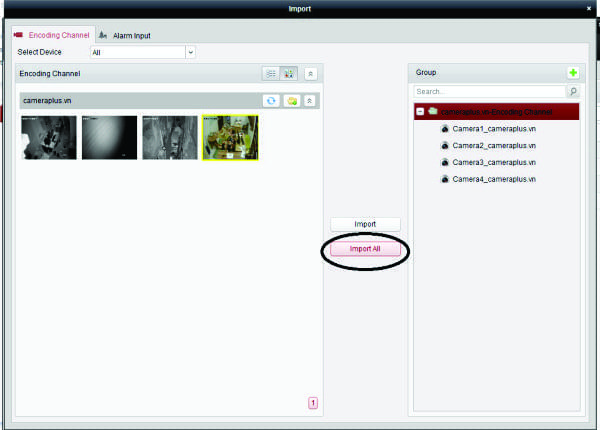
Hình ảnh
B4: Bước cuối cùng bạn vào Main View bật camera lên bằng cách click đúp vào tên group mình vừa tạo như hình dưới và tận hưởng thành quả nhé! Ở đây mình click đúp vào group cameraplus.vn như dưới hình nhé.
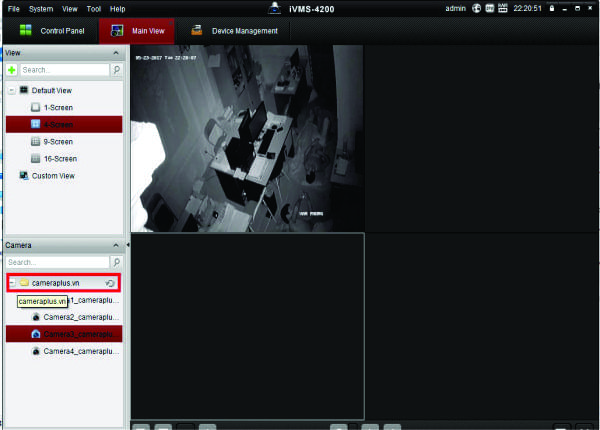
Hình ảnh
Chúc các bạn thành công!
Cameraplus.vn
Tự hào là đơn vị có dịch vụ chăm sóc khách hàng sau bán hàng tốt nhất Việt Nam
>>> Xem ngay Phần mềm xem camera trên điện thoại
Nhận xét
Đăng nhận xét